wps文档设置导入网址自动变成超链接的教程
2023-05-30 08:41:16作者:极光下载站
wps软件是许多用户很喜欢的一款办公软件,给用户带来了许多的便利,深受用户的喜爱,在这款办公软件中用户可以体验到强大功能带来的优质服务,可以帮助用户解决好各种各样的编辑问题,提升用户的办事效率,当用户在使用这款办公软件时,会用来编辑文档文件,有时会在页面上插入网址并将其转变为超链接,但是为了方便,就有用户问到wps文档怎么设置导入网址自动变成超链接的问题,这个问题其实很好解决,用户直接在选项窗口中找到编辑选项卡来解决即可,方法简单易懂,因此有需要的用户快来看看小编整理出来的教程吧,希望用户在看了小编的教程后,能够从中获取到有用的经验。

方法步骤
1.用户在wps软件中打开文档文件,并来到编辑页面上来进行设置
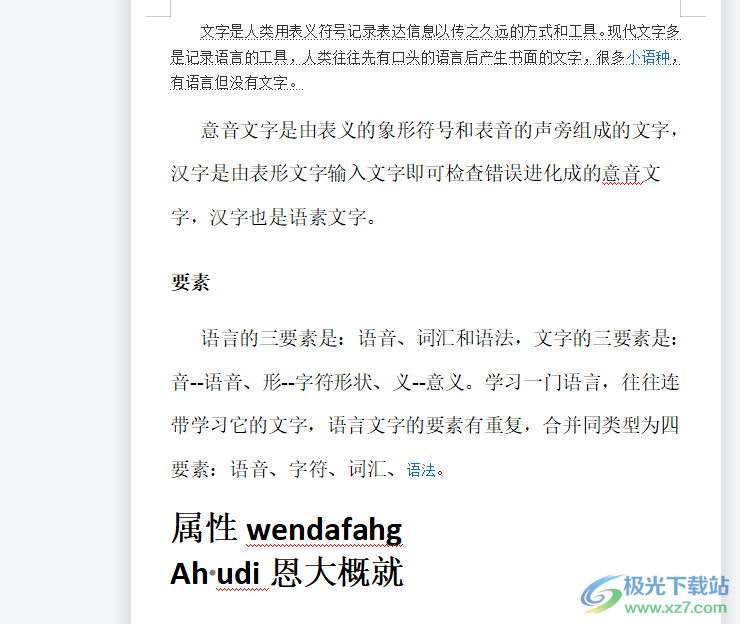
2.接着在页面上方的菜单栏中点击文件选项的三横图标,将会弹出下拉菜单,用户选择其中的选项
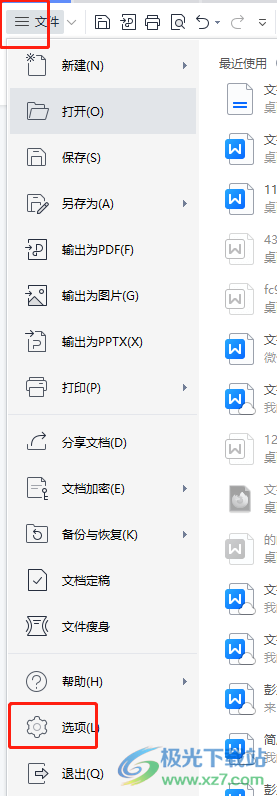
3.将会打开选项窗口,用户需要将左侧的选项卡切换到编辑选项卡上来进行设置

4.这时页面的右侧会显示出各种各样的功能选项,用户直接在自动更正板块中勾选internet或网络路径替换为超链接选项并按下确定按钮
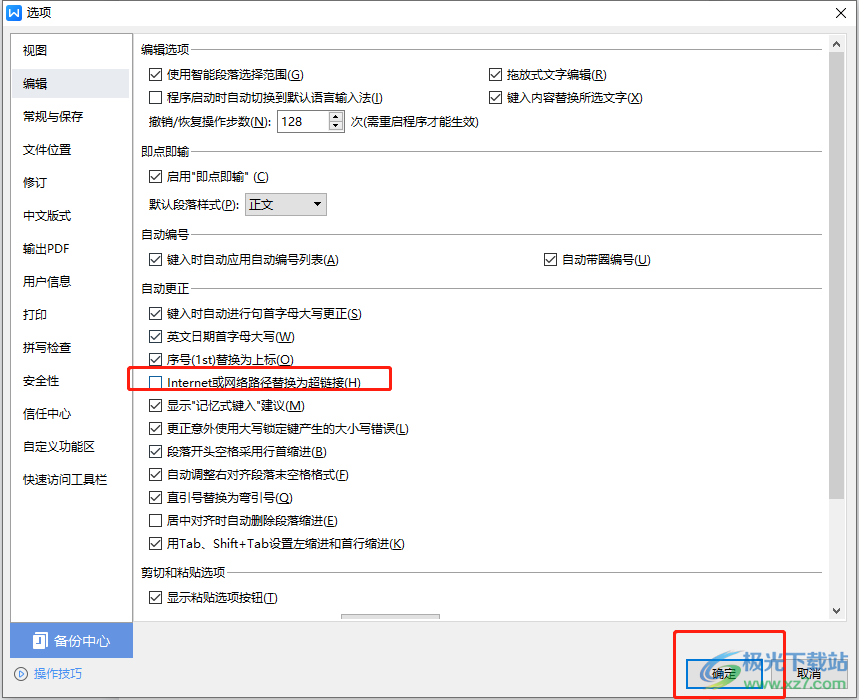
5.此时回到编辑页面上复制粘贴网址,就会发现自动变成超链接形式
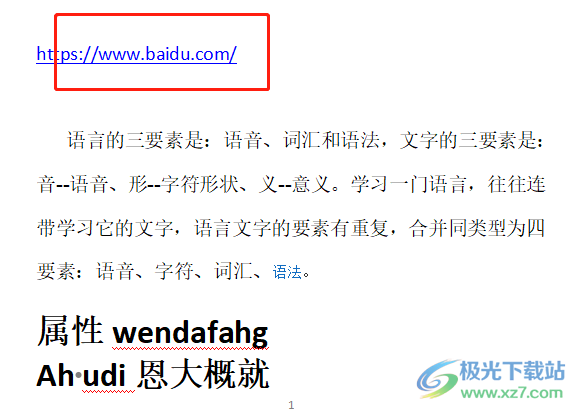
用户在使用wps软件时,会遇到各种各样的编辑问题,例如用户问到wps文档怎么设置导入网址自动变成超链接的问题,这个问题只需要用户打开选项窗口并来到编辑选项卡中勾选相关的超链接选项即可解决问题,方法简单易懂,感兴趣的用户可以来试试看。
